Actualización de Aspel NOI 9 a NOI 10
ASP Constulting (Distribuidor Aspel) te invita a leer este tema relacionado con una correcta migración de información de Aspel NOI 9 a la versión nueva Aspel NOI 10, comenzando con un previo respaldo y mantenimiento a tu sistema Aspel NOI 9 para continuar con el proceso de instalación de NOI 10, traducción de base de datos y configuración de percepciones y deducciones para un correcto timbrado del CFDI.
Sabes que es Aspel NOI…
Es el sistema que automatiza el control de la nómina digital. Con un fácil manejo y versatilidad que promete un cálculo preciso de las percepciones y deducciones de los empleados acorde a las disposiciones fiscales y laborales vigentes.
Para empezar con el uso del sistema Aspel NOI 10.0 y estabas en una versión anterior se debe realizar lo siguiente:

1. Prepara la base de datos a traducir
a) Crea el respaldo de la base de datos de la versión anterior, para ello se debe de ingresa a:
![]() Menú Configuración posteriormente Respaldar y Respaldar
Menú Configuración posteriormente Respaldar y Respaldar
Si trabajas el sistema en red, se tiene que hacer desde el servidor, checando antes que no haya usuarios trabajando la base de datos en ese instante.
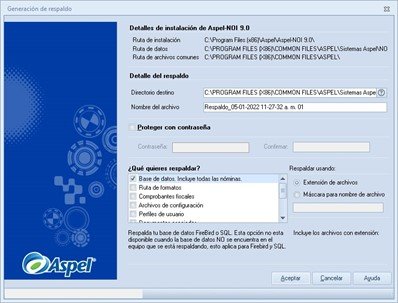
b) Se llevará acabo un Diagnóstico y recuperación, ingresando a:
![]() Menú Configuración seguido Control de Archivos y da clic en Diagnóstico y recuperación
Menú Configuración seguido Control de Archivos y da clic en Diagnóstico y recuperación
I. Activa los parámetros (Diagnóstico de tablas a nivel físico, Valida los registros de las tablas y Repara errores del proceso de diagnóstico), y se da clic en
El proceso es un requerimiento anticipado a la traducción, te dejará depurar y elimina las posibles inconsistencias de la base de datos.
 II, Lleva acabo un nuevo respaldo de la base de datos a la que se le efectuó el mantenimiento.
II, Lleva acabo un nuevo respaldo de la base de datos a la que se le efectuó el mantenimiento.
Ingresa a:
![]() Menú Configuración seguido Respaldar y Respaldar
Menú Configuración seguido Respaldar y Respaldar
En el segundo respaldo se tiene que seleccionar y respaldar igual los parámetros como en el primero; ya que va ser el respaldo completo, concreto y correcto de la base en la versión anterior.
🖑 No se te olvide almacenar y etiquetar tu respaldo correctamente.
2. Instala y activa Aspel NOI 10.0
1.- Instala Aspel NOI 10.0
a) Ejecuta el instalador de Aspel NOI 10.0 y se da clic en el botón ![]() .
.
b) Posteriormente en la ventana siguiente ya que se haya leido el Contrato de licencia, se tiene dar clic en Acepto los términos y presionar ![]() .
.

Si se trabajara con el sistema en red, primero se instalará en el equipo servidor y después en las estaciones de trabajo.
c) Instalación en equipo servidor
• Se elige Local o Servidor, y se selecciona el tipo de instalación Típica. y da clic en Instalar para que se inicie el copiado de los archivos del sistema.
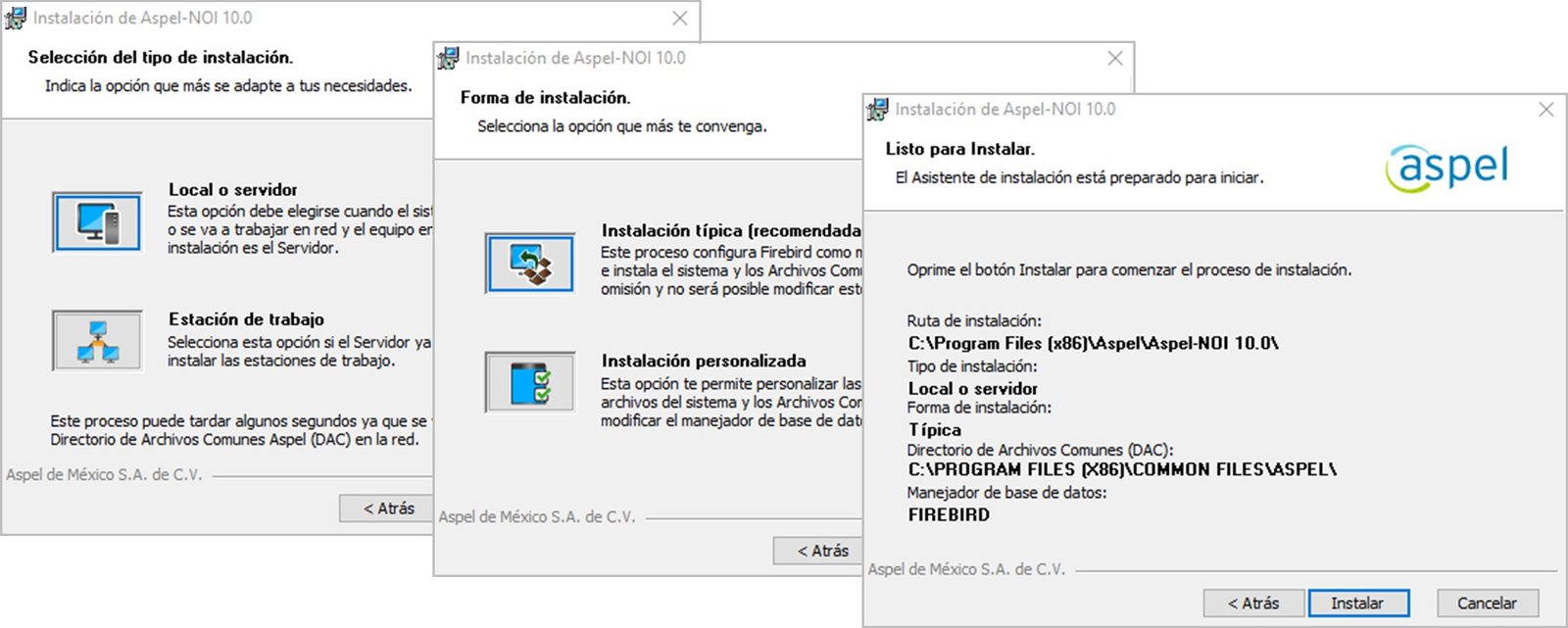 d) Instalación en la estación de trabajo
d) Instalación en la estación de trabajo
• Se elige Estación de trabajo, y seleccione el tipo de instalación Típica. Seguidamente se muestra la ruta del directorio de archivos comunes, es de gran importancia revisar que la ruta mostrada sea la correcta, si es así dar clic en Siguiente, o por lo contrario se selecciona manualmente la ruta respectiva al DAC (Directorio de Archivos Comunes).

e) En las dos formas de instalación de Aspel NOI 10.0 se ve un resumen con la ruta de instalación y el Directorio de Archivos Comunes (DAC).
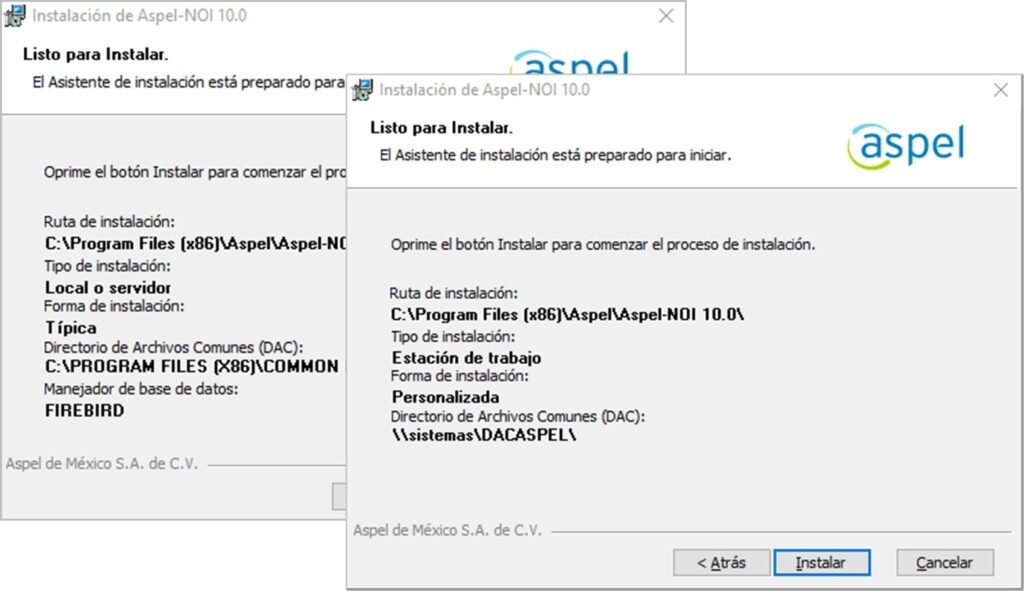
f) Al finalizar el asistente te enseñara que la instalación del sistema ha finalizado con éxito.
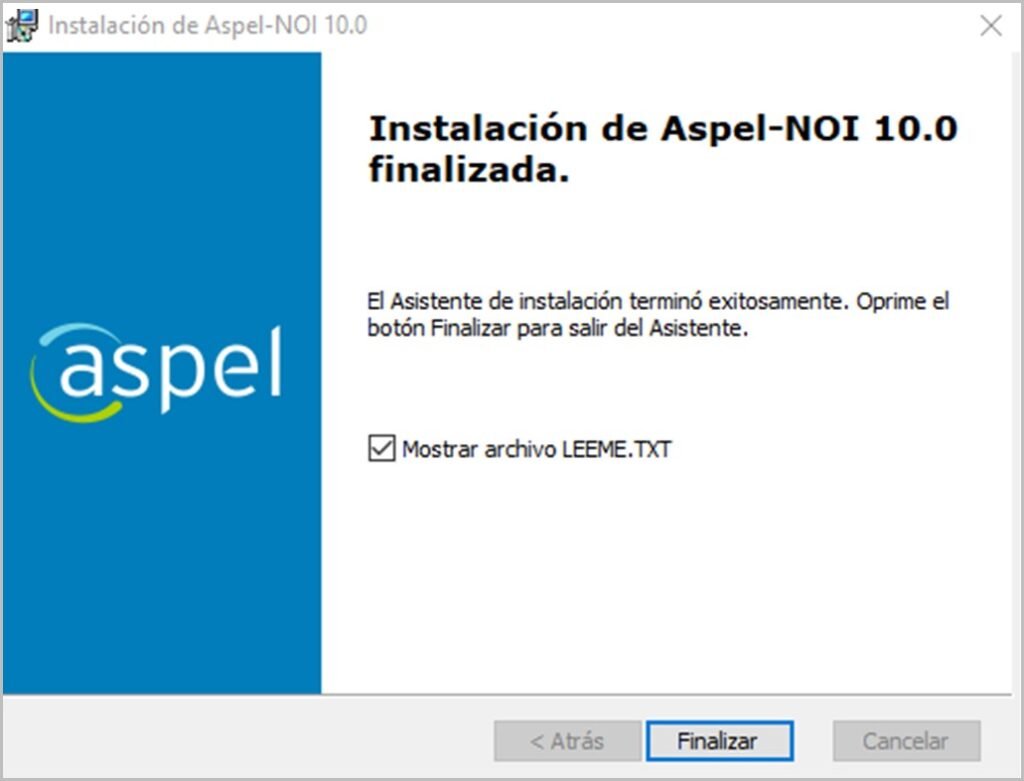
2.- Activa Aspel NOI 10.0
Después del proceso de instalación, en el equipo que operará como Servidor será importante la activación del sistema, que consiste en registrar la licencia con los datos de su propietario correspondiente.
Por lo tanto, se tiene que realizar los siguientes pasos:
a) Al abrir el sistema Aspel, se muestra la ventana del asistente para activar el sistema, da clic ![]() , y nuevamente clic en la opción Activación del sistema y posteriormente clic en Siguiente.
, y nuevamente clic en la opción Activación del sistema y posteriormente clic en Siguiente.
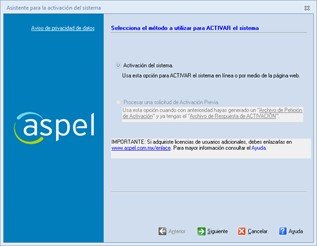
b) Ingresa número de serie y Código de activación del sistema, da clic en ![]() .
.
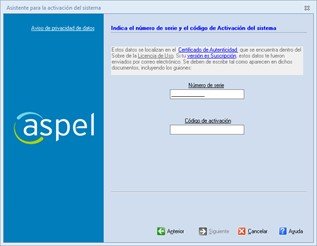
c) En las ventanas que se muestran se debe capturar los datos de la empresa.
🖑 Ingresar los datos del propietario ya que con ellos quedará registrada la licencia.
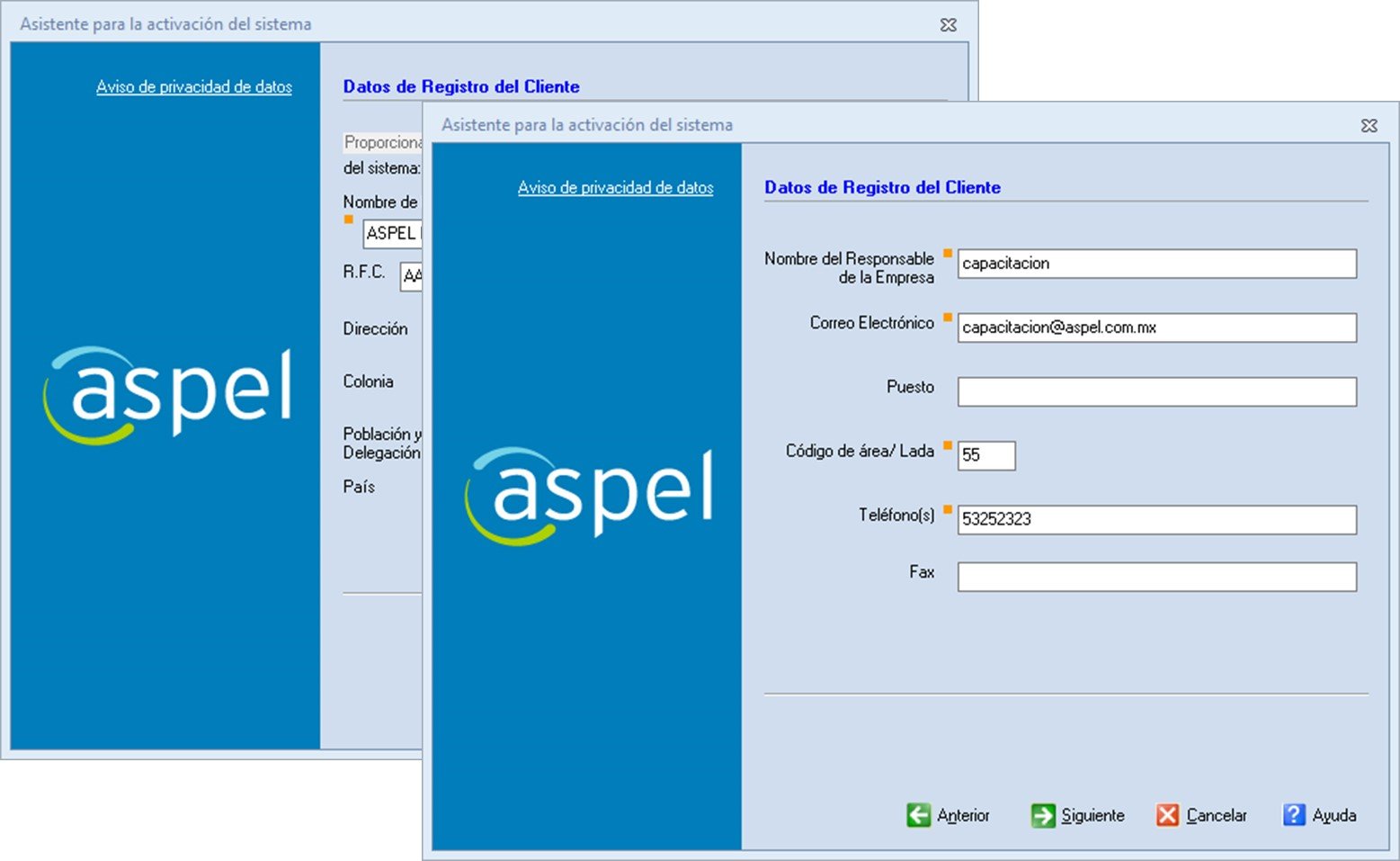
d) Se mostrará un resumen de todos los datos, da clic en ![]() .
.
🖑 Es muy importancia revisar que los datos sean correctos antes de activar el sistema.

e) Ya que se encuentre activado, el asistente para la activación del sistema mostrara que ha concluido con éxito.
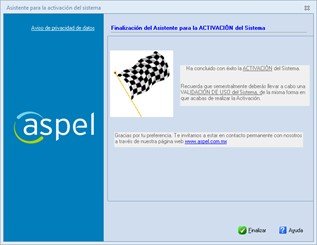
3. Traducir base de datos de Aspel NOI 10.0
Una vez que este instalado y activado Aspel NOI 10.0, se tiene que ingresar por primera vez al sistema para configurar los parámetros de trabajo y la base de datos por el asistente que te ira dirigiendo paso a paso:
a) En la ventana que se muestra de bienvenida se la da clic en siguiente, y después se selecciona la opción Traducir de la versión anterior y se verifica que la ruta de archivos y la empresa de Aspel NOI 0 este correcta.

b) En la ventana siguiente te dejara traducir lo siguiente:
- Perfiles de usuarios
- Archivos de consultas
- Archivos IDSE
- Parámetros de la empresa y Archivos de datos (esta se selección por omisión, ya que con esto se traduce la información de la base de datos).
Lo recomendable que los datos anteriormente mencionados se lleve a cabo la traducción, o en caso contrario se deberá realizar la captura manual de cada uno de ellos.
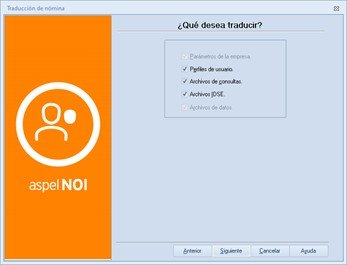
c) El asistente mandara un resumen de la información a traducir, después al realizar la traducción de los datos, el sistema realiza una bitácora en un archivo de texto con los detalles del proceso. Si se activa la casilla “Ver detalle” se crea y después podrás consultarlo para mayor información.
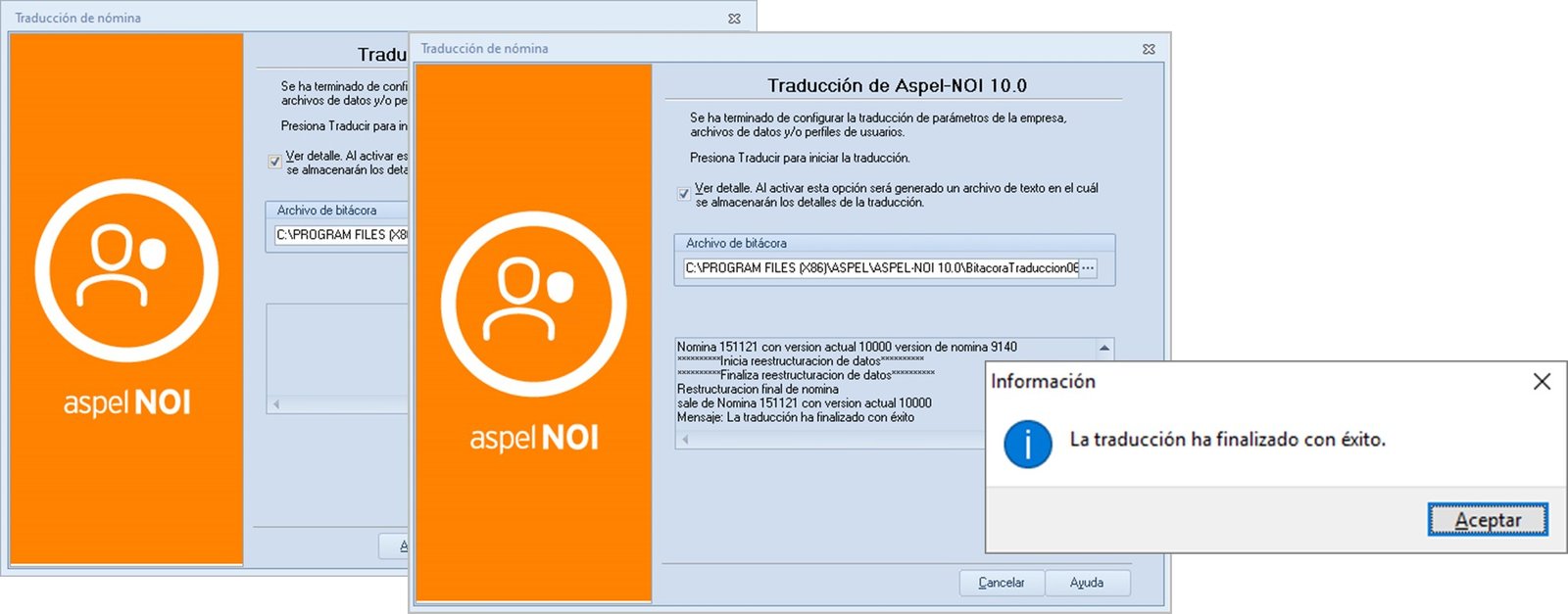
d) Si es correcto todo, se mostrara un mensaje de finalización del asistente de traducción. La nueva base de datos, resultado de la traducción, será almacenada por omisión en directorios que automáticamente el sistema
Por ejemplo, para la empresa no. 1, la ruta será:
C:\Archivos de programa\Archivos comunes\Aspel\Sistemas Aspel\NOI10.00\Datos\Empresa01
4. Inicia las operaciones en Aspel NOI 10.0
Una vez que ya se haya efectuado los procesos anteriores, ya se puede trabajar con el sistema.
🖑 Con los cambios nuevos del CFDI de nómina relación al ISR y Subsidio, es fundamental que antes de comenzar a trabajar con el sistema, se tiene que dar de alta y configura las percepciones y deducciones que se menciona a continuación.
a) Da de alta las percepciones y deducciones
![]() Menú Nómina > Percepciones y deducciones, da clic en
Menú Nómina > Percepciones y deducciones, da clic en ![]() .
.
|
Tipo |
Clave |
Descripción |
Estatus |
Fórmula |
Clave SAT | Bases Fiscales |
|
PERCEPCIONES |
ISR AJUSTADO POR SUBSIDIO |
Cálculo |
AJISR |
007 |
No definido |
|
|
SUBSIDIO EFECT ENTREGADO |
Cálculo |
SUBEP |
008 |
No definido |
||
|
DEDUCCIONES |
AJUSTE AL SUBSIDIO CAUSADO |
Cálculo |
ASUBC |
107 |
N/A |
|
| AJUSTE EN SUBSIDIO AL EMPLEO |
Cálculo |
AJSUB |
071 |
N/A |
||
|
ISR de ing. Por ret |
Alta |
N/A |
002 |
N/A |
b) Ingresa al menú Configuración seguido Parámetros del Sistema y verifica que cuentes con la configuración de las siguientes percepciones y deducciones.
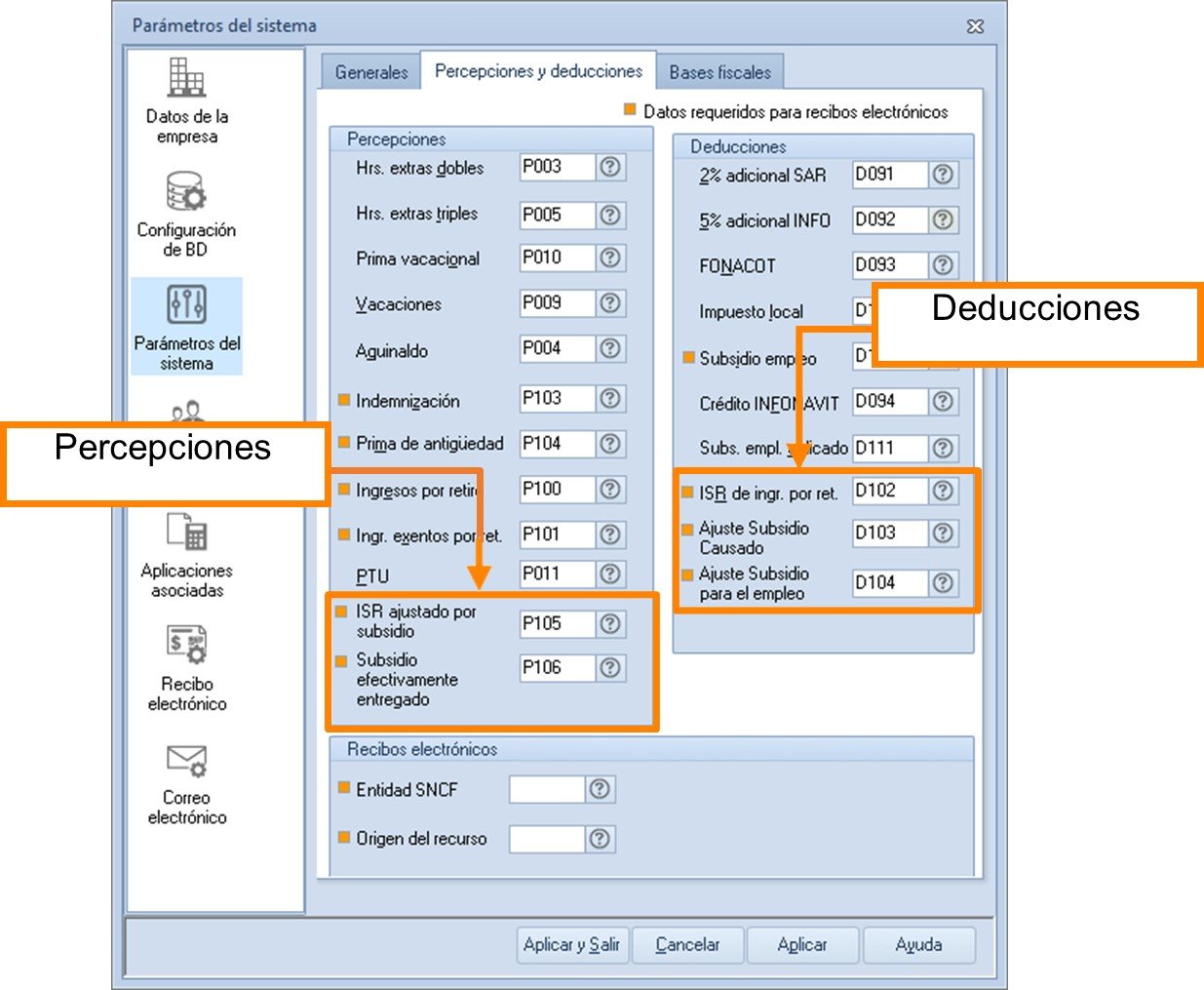
Este tema también lo tenemos para ti en nuestro canal de Youtube, visítanos para ver mas videos.
Te gustaría conocer más de Aspel NOI pulsa aquí


